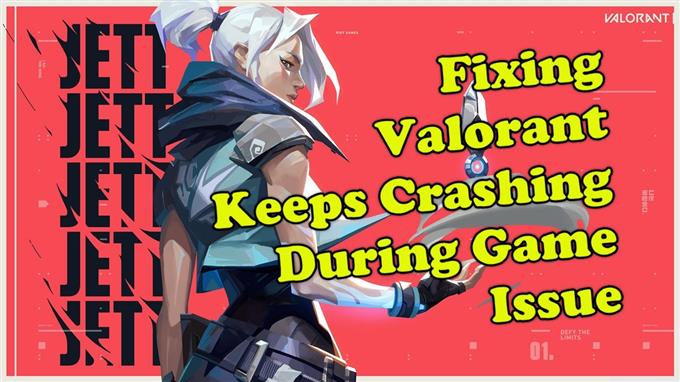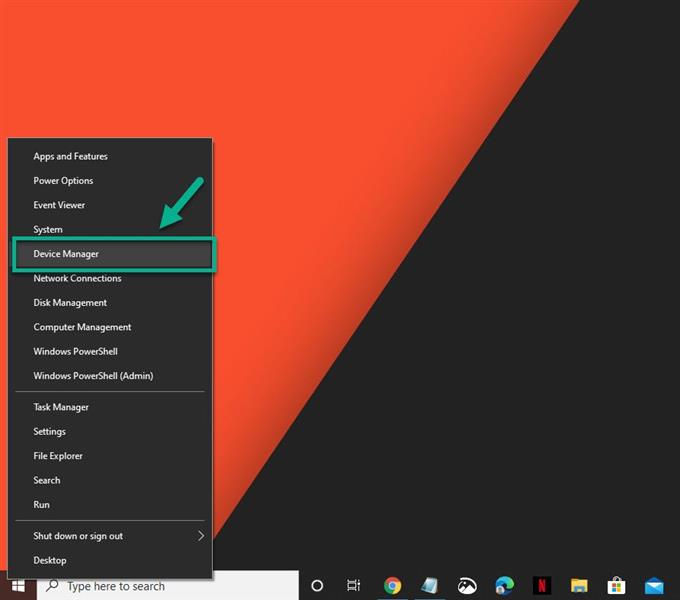On olemassa useita tekijöitä, jotka voivat aiheuttaa ”Valorantti kaatuu pelin aikana” -ongelman. Syyllinen on yleensä ohjelmiston häiriö, jonka aiheuttaa vanhentunut näytönohjain, vioittunut pelitiedosto tai yhteensopivuusongelmat vain muutamien mainitsemiseksi. Tämän korjaamiseksi sinun on suoritettava sarja vianetsintävaiheita.
Valorant on uusin vapaa pelata taktinen ensimmäisen persoonan ammuntapeli, jonka on kehittänyt Riot Games, jonka avulla 5 joukkueen pelaajaa voi mennä vastustajaa vastaan. Sitä verrataan Valven Counter-Strike: Global Offensive- ja Blizzard-luokan ampuja Overwatchiin, koska sillä on samanlainen pelimuoto.
Valorantti kaatuu pelin aikana
Yksi yleisimmistä ongelmista, joita saatat kohdata pelatessasi tätä peliä, on kaatuu. Tämä voi tapahtua milloin tahansa ottelun aikana ja voi usein olla turhauttavaa. Tämän täytyy tehdä sinun korjataksesi tämän.
Tapa 1: Varmista, että tietokoneesi täyttää järjestelmävaatimukset
Valorantin sujuvan toiminnan kannalta tietokoneesi tulisi täyttää nämä vaatimukset. Tässä on laitteistovaatimukset.
Minimi (30 FPS)
- Suoritin: Intel Core 2 Duo E8400
- GPU: Intel HD 4000
- RAM: 4 Gt
Suositeltava (60 FPS)
- Suoritin: Intel i3-4150
- GPU: GeForce GT730
- RAM: 4 Gt
Huippuluokka (144+ FPS)
- Suoritin: Intel Core i5-4460 3,2 GHz
- GPU: GTX 1050 Ti
- RAM: 4 Gt
Tapa 2: Päivitä näytönohjaimen ohjain
Peli ei käynnisty, jos sinulla on vanhentunut näytönohjain, minkä vuoksi sinun on varmistettava, että viimeisin ohjain on asennettu.
Tarvittava aika: 10 minuuttia.
Päivitä GPU-ohjain
- Napsauta hiiren kakkospainikkeella Käynnistä-painiketta.
Tämä löytyy näytön vasemmasta alakulmasta.

- Napsauta Laitehallinta.
Tämä avaa Laitehallinta-ikkunan.

- Napsauta eteenpäin osoittavaa nuolta ennen näytönohjaimia.
Tämä näyttää luettelon tietokoneessasi käytettävissä olevista näytönohjaimista.

- Napsauta hiiren kakkospainikkeella näytön sovitinta, jota käytät pelaamiseen, ja napsauta sitten Päivitä ohjain.
Tämän avulla voit tarkistaa saatavilla olevat päivitykset.

- Valitse ohjaimet automaattisesti.
Windows etsii ohjaimia verkosta ja asentaa sen.

Jos sinulla on NVIDIA-näytönohjain, voit myös saada päivityksiä NVIDIA GeForce Experience -ohjelmiston avulla. Jos sinulla on AMD RADEON-näytönohjain, voit käyttää AMD RADEON -päivitystyökalua.
Tapa 3: Päivitä käyttöjärjestelmäsi
On parasta varmistaa, että tietokoneeseesi on asennettu uusin järjestelmäpäivitys yhteensopivuusongelmien estämiseksi.
- Napsauta Käynnistä-painiketta.
- Napsauta Asetukset.
- Napsauta Päivitä ja suojaus.
- Napsauta Windows Update.
- Napsauta tarkista päivitykset.
Jos päivityksiä on saatavana, ne ladataan ja asennetaan automaattisesti.
Tapa 4: Anna lisää järjestelmäresursseja Valorantin korjaamiseksi kaatuu
Ongelma voi johtua järjestelmäresurssien puutteesta, varsinkin jos tietokoneessa on käynnissä paljon taustasovelluksia. Voit yrittää allokoida enemmän järjestelmäresursseja peliin ja tarkistaa, toimiiko tämä.
- Varmista, että Valorantti on käynnissä.
- Pienennä peli näyttääksesi työpöydän.
- Avaa Task Manager.
- Siirry tiedot-välilehteen ja etsi sitten Valorant.exe.
- Napsauta hiiren kakkospainikkeella Valorant-prosessia ja valitse sitten Aseta prioriteetti -kohdassa Korkea asetus.
Jos ongelma jatkuu yllä olevien vaiheiden suorittamisen jälkeen, sinun kannattaa harkita pelin asennuksen poistamista ja asentaa se uudelleen.
Kun olet suorittanut yllä olevat vaiheet, korjaat onnistuneesti, kun Valorant kaatuu jatkuvasti pelin aikana.
Lisää vianetsintävideoita on androidhow Youtube -kanavallamme.
Lue myös:
- Kuinka korjata Apex Legends, joka kaatuu jatkuvasti Windows 10: ssä